Comment corriger l'erreur "ERR_CERT_COMMON_NAME_INVALID" ?
Publié: 2022-10-30Souhaitez-vous savoir comment corriger l'erreur ERR_CERT_COMMON_NAME_INVALID ? Afin de maintenir de bonnes pratiques de cybersécurité, votre site Web doit être chargé via le protocole de transfert hypertexte sécurisé (HTTPS).
Si vous ne parvenez pas à installer correctement le certificat SSL (Secure Sockets Layer), vous pouvez rencontrer plusieurs erreurs, telles que NET::ERR_CERT_COMMON_NAME_INVALID.
S'il est vrai que la résolution de cette erreur peut être quelque peu difficile, il existe plusieurs raisons pour lesquelles elle peut apparaître dans votre navigateur. Tant que vous pouvez déterminer la cause de ce problème SSL, sa résolution ne devrait pas tarder.
Cet article explique ce que signifie l'erreur ERR_CERT_COMMON_NAME_INVALID, ses causes et ses variations, et comment vous pouvez la corriger avec différentes méthodes.
Qu'est-ce qui cause l'erreur NET::ERR_CERT_COMMON_NAME_INVALID ?
Nous devrions examiner l'erreur ERR_CERT_COMMON_NAME_INVALID plus en détail avant d'entrer dans ses causes. Le 'nom commun' auquel cette erreur fait référence est le domaine où les certificats SSL sont installés.
Par exemple, supposons que vous ayez un site Web sur mondomaine.com. Le nom commun de votre certificat SSL serait mondomaine.com.
Par conséquent, ERR_CERT_COMMON_NAME_INVALID indique que le nom commun de votre certificat SSL n'est pas valide pour une raison décrite dans le message d'erreur.
En règle générale, cela se produit lorsque le nom de domaine sur le certificat n'est pas le même que le domaine sur lequel le certificat a été installé.
Le message peut également apparaître dans votre navigateur dans d'autres circonstances, telles que les suivantes :
- Votre certificat SSL peut ne pas tenir compte des variations www par rapport aux variations non www de votre nom de domaine.
- Vous avez tenté de basculer votre site Web vers HTTPS sans installer de certificat SSL.
- Un certificat SSL sur votre site est auto-signé, mais votre navigateur ne le reconnaît pas comme légitime ou sécurisé.
- Votre logiciel antivirus bloque les connexions SSL.
- La connexion SSL de votre site est perturbée par une extension de navigateur.
- Les paramètres proxy de votre ordinateur ont été mal configurés.
- Un problème est survenu avec le cache ou l'état SSL de votre navigateur.
Vous pouvez voir que plusieurs facteurs peuvent contribuer au message d'erreur NET::ERR_CERT_COMMON_NAME_INVALID.
Par conséquent, trouver la bonne solution peut être difficile, mais la patience vous aidera grandement à résoudre le problème.
Variantes d'erreur ERR_CERT_COMMON_NAME_INVALID
Notre prochaine étape consistera à examiner les solutions aux variations d'erreur NET::ERR_CERT_COMMON_NAME_INVALID, telles que err_cert_common_name_invalid on edge. Cependant, vous devez d'abord être en mesure de l'identifier dans votre navigateur Web.
Voici quelques exemples de la façon dont le problème apparaît dans la plupart des navigateurs Web populaires :
ERR_CERT_COMMON_NAME_INVALID dans Google Chrome
Comme beaucoup d'autres erreurs liées au HTTPS, le navigateur Google Chrome avertit "Votre connexion n'est pas privée" lorsqu'un nom familier ne correspond pas.
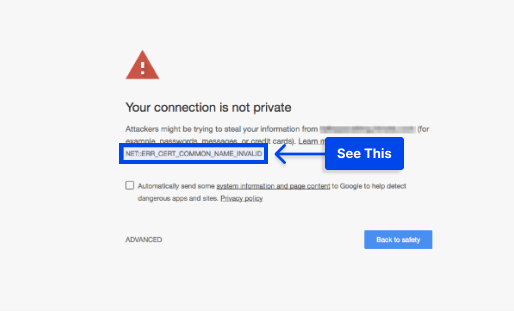
Le problème spécifique NETERR_CERT_COMMON_NAME_INVALID sera répertorié sous le message principal.
Si cet écran est présenté à vos utilisateurs, ils peuvent accéder à votre site Web en utilisant le protocole HTTP. Il est possible que ce message effraie de nombreux clients potentiels.
ERR_CERT_COMMON_NAME_INVALID dans Mozilla Firefox
Il existe une variation d'erreur légèrement différente concernant les incompatibilités de noms communs dans Firefox.
Le titre "Votre connexion n'est pas sécurisée" vous informe que le site Web auquel vous tentez d'accéder n'est pas correctement configuré et que vous devez vous abstenir d'y accéder.
De plus, vous pouvez voir un message d'avertissement indiquant « Avertissement : risque de sécurité potentiel à venir ».
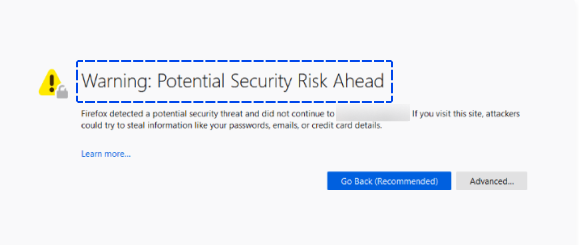
De plus, un message d'erreur plus spécifique peut s'afficher, indiquant que le certificat de sécurité n'est pas valide et ne peut être configuré qu'avec les noms de domaine répertoriés. Il y a aussi un code "SSL_ERROR_BAD_CERT_DOMAIN" affiché à l'écran.
ERR_CERT_COMMON_NAME_INVALID dans Safari
De même, Safari signale une erreur indiquant « Safari ne peut pas vérifier l'identité du site Web » ou « Safari ne peut pas ouvrir la page », suivi du domaine auquel vous essayez d'accéder.
De plus, cela peut indiquer que le certificat SSL n'est pas valide ou que le site n'a pas pu établir de connexion sécurisée.
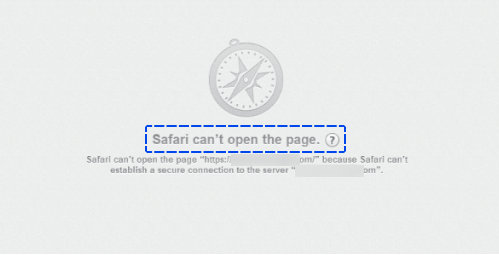
Comparé à d'autres navigateurs, le message d'erreur de non-concordance des noms communs de Safari est quelque peu vague.
Chaque fois que vous voyez cette fenêtre d'erreur, un autre problème lié à SSL peut également être à l'origine, il est donc recommandé de rechercher plusieurs solutions.
ERR_CERT_COMMON_NAME_INVALID dans Internet Explorer
Lorsque vous ouvrirez Internet Explorer, vous serez averti, « Ce site n'est pas sécurisé », et un problème de fiabilité avec le certificat SSL vous sera présenté. Vous pouvez recevoir quelques spécifications différentes en réponse à ce message.
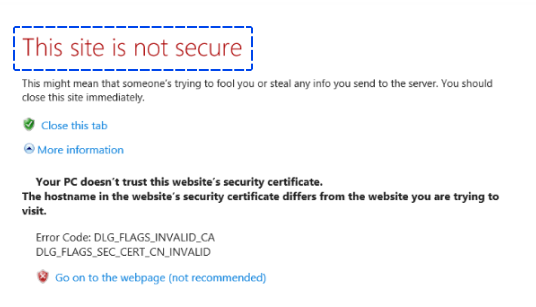
Les visiteurs se verront également proposer quelques solutions potentielles, qui peuvent inclure l'ajout ou la suppression de "www" de leurs URL.
Néanmoins, ces correctifs ne servent que de solution temporaire. Lorsqu'une erreur persiste, elle peut encore nuire à la crédibilité de votre site et vous empêcher d'augmenter le trafic, il est donc impératif d'identifier la cause de l'erreur et de la résoudre au plus vite.
Comment corriger l'erreur ERR_CERT_COMMON_NAME_INVALID ?
Vous savez maintenant que l'erreur ERR_CERT_COMMON_NAME_INVALID peut être due à diverses causes. Par conséquent, il existe plusieurs solutions possibles à ce problème.
Voici différentes méthodes qui peuvent être utilisées pour résoudre les différentes variantes de ce problème, telles que err_cert_common_name_invalid auto-signé et err_cert_common_name_invalid sur WordPress.
Méthode 1 : Vérifiez que votre certificat SSL est correct
Dans le cas le plus courant, l'erreur ERR_CERT_COMMON_NAME_INVALID se produit lorsque le domaine de votre site Web ne correspond pas au nom commun de votre certificat SSL.
Par conséquent, la première chose que vous devrez faire est de visualiser votre certificat pour voir s'il a été mal configuré.
Dans cette section, nous montrerons des exemples de la façon dont vous pouvez résoudre cette erreur dans Google Chrome. Vous devriez pouvoir obtenir des résultats similaires avec d'autres navigateurs en suivant des instructions similaires.
Suivez ces étapes pour corriger l'erreur :
- Cliquez sur l'avertissement Non sécurisé dans la barre d'URL.
- Cliquez sur Certificat (invalide) dans le menu qui s'ouvre.
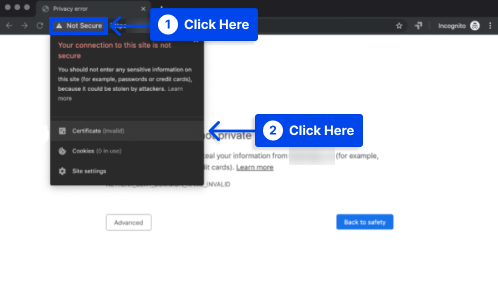
De ce fait, vous trouverez les détails de votre certificat SSL dans une petite fenêtre qui s'affiche.
Vous devez vous assurer que le domaine répertorié dans la fenêtre correspond au domaine auquel vous essayez d'accéder. Si ce n'est pas le cas, vous saurez que votre certificat a été mal configuré.
Vous pouvez résoudre ce problème en supprimant le certificat existant de votre site et en en installant un nouveau.
Vérification des certificats SSL génériques
Si un certificat SSL générique est impliqué, l'erreur ERR_CERT_COMMON_NAME_INVALID devient plus complexe. Dans ce type de certificat, plusieurs sous-domaines peuvent être chiffrés en même temps.
Par conséquent, plutôt que d'énumérer un nom commun sur le certificat, un niveau de sous-domaine tel que *.examplecom est utilisé.
Vous pouvez rencontrer l'erreur ERR_CERT_COMMON_NAME_INVALID si vous avez installé un certificat générique et que le sous-domaine auquel vous essayez d'accéder n'est pas couvert par votre certificat.
Lorsque vous vérifiez un certificat SSL dans votre navigateur, gardez cela à l'esprit. Il convient également de noter que les certificats SSL génériques ne sécurisent qu'un seul niveau du sous-domaine.
Par exemple, vous auriez besoin de certificats distincts pour *.example.com et *.subdomain.example.com .
Vérification des certificats SAN (Subject Alternative Names)
Il existe un certificat SAN (Subject Alternative Names) qui peut crypter les données de plusieurs domaines qui pointent vers le même site Web.
Ce certificat peut inclure des variantes www et non www, des sous-domaines et des variantes de domaine de premier niveau (TLD).
La vérification du certificat SSL dans votre navigateur peut vous obliger à creuser un peu plus si le site auquel vous essayez d'accéder utilise un certificat SAN.
Suivez ces étapes pour le faire dans Chrome :
- Cliquez sur Détails dans la fenêtre du certificat
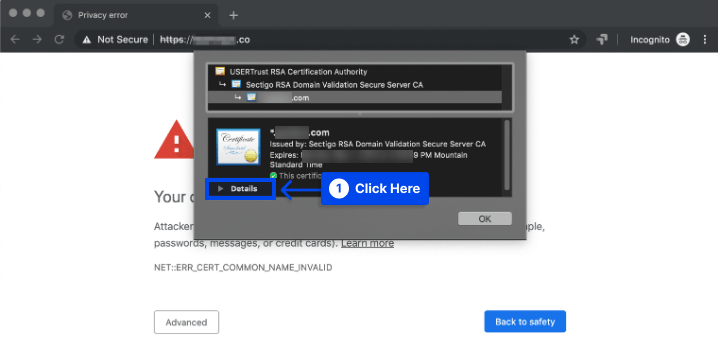
- Faites défiler jusqu'à la section intitulée Extension Subject Alternative Name .
En dessous, vous devriez voir une liste de tous les domaines protégés par le certificat.
Méthode 2 : vérifier les redirections mal configurées
Lorsque vous redirigez votre site d'un domaine à un autre et que vous n'installez pas de certificat SSL sur le premier domaine, des erreurs peuvent se produire.
Plusieurs certificats SSL ne prennent pas automatiquement en compte les versions non-www et www de votre site Web, par exemple.
Disons que vous avez configuré www.example.com pour qu'il redirige vers example.com. Il est possible de rencontrer l'erreur ERR_CERT_COMMON_NAME_INVALID lors de l'installation de votre certificat SSL sur example.com mais pas sur www.example.com.
Supposons que vous ne savez pas si votre site Web redirige les visiteurs de cette manière. Dans ce cas, vous pouvez utiliser l' outil Redirect mapper pour le savoir.
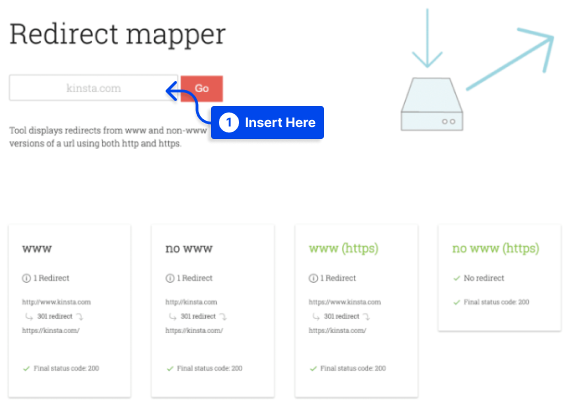
L'outil vérifiera uniquement votre site pour les redirections entre les versions HTTP et HTTPS et entre les versions www et non www.
Vous pouvez essayer plusieurs solutions si vous constatez que les redirections interfèrent avec votre certificat SSL. La première consiste à remplacer le nom commun sur le certificat par la version correcte du domaine.
Comme alternative, vous pourrez peut-être obtenir un certificat du domaine vers lequel vous redirigez ou un certificat SAN couvrant les deux domaines.
Lorsque vous utilisez des domaines génériques, vous devez répertorier les sous-domaines que vous souhaitez chiffrer plutôt que de rediriger entre eux.
Méthode 3 : vérifier les redirections et non-WWW par rapport à WWW
Tous les certificats SSL ne sont pas toujours capables de couvrir à la fois les comptes non-WWW et WWW d'un site Web par défaut.
La redirection de www vers non-www ou non-www vers www doit être stoppée selon le domaine que vous avez renseigné lors de l'achat du certificat.

Par conséquent, il est important de s'assurer que son navigateur ne redirige pas les visiteurs vers une autre partie du site Web de manière indésirable.
Selon les circonstances, il peut être nécessaire d'ajuster les paramètres pour éliminer la redirection.
Par exemple, si vous avez acheté un SSL générique et que le domaine principal, tel que domaine.com, redirige vers www.sous-domaine.com, le navigateur affichera un message d'erreur.
Il est nécessaire d'obtenir un autre certificat SSL afin que le trafic puisse être redirigé vers le domaine de son choix dans cette situation.
Méthode 4 : Vérifier que l'adresse du site est appropriée
Si le propriétaire du site est curieux, le protocole du site peut passer d'un HTTP non sécurisé à un HTTPS sécurisé.
Dès que l'on enregistre des modifications sur un site Web qui ne contient pas de certificat SSL, installé ou acheté, le protocole du site est modifié, ce qui entraîne le message d'erreur "ERR_CERT_COMMON_NAME_INVALID".
Si le certificat n'a pas été acheté ou installé, il n'est pas recommandé de placer "S" avant HTTP si l'on a WordPress.
Dans cette situation, vous pouvez vérifier l'URL de votre compte WordPress en revenant aux paramètres généraux du compte.
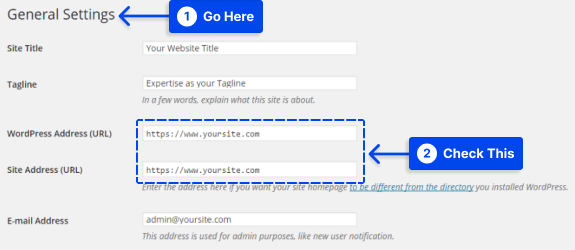
Méthode 5 : Effacer l'état SSL
Lorsque le cache SSL est présent, il peut être effacé afin de résoudre l'erreur d'incompatibilité de nom commun.
Suivez ces étapes pour corriger l'erreur :
- Ouvrez les propriétés Internet, puis accédez à l'onglet Contenu.
- Cliquez sur l'état Clear SSL, puis sur OK, et l'erreur est résolue.
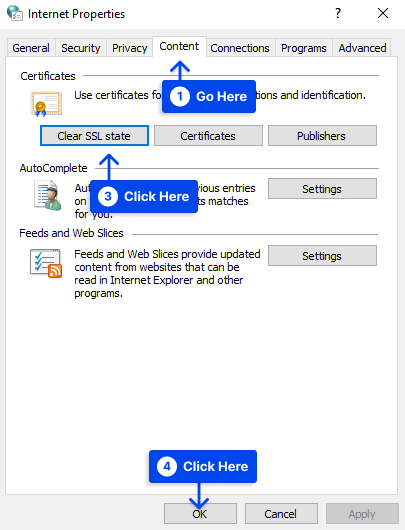
Suivez également ces étapes pour résoudre l'erreur sur le navigateur Chrome :
- Allez dans les paramètres .
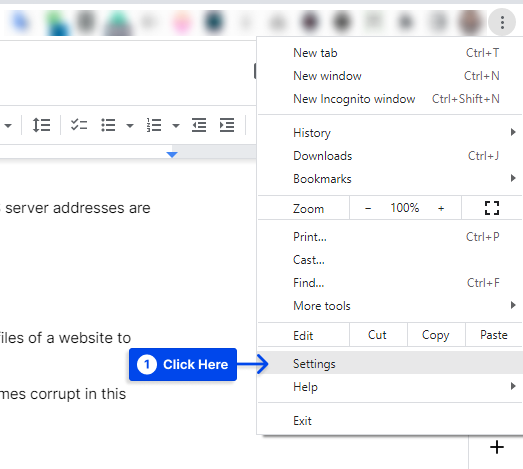
- Accédez à Confidentialité et sécurité .
- Allez dans Sécurité .
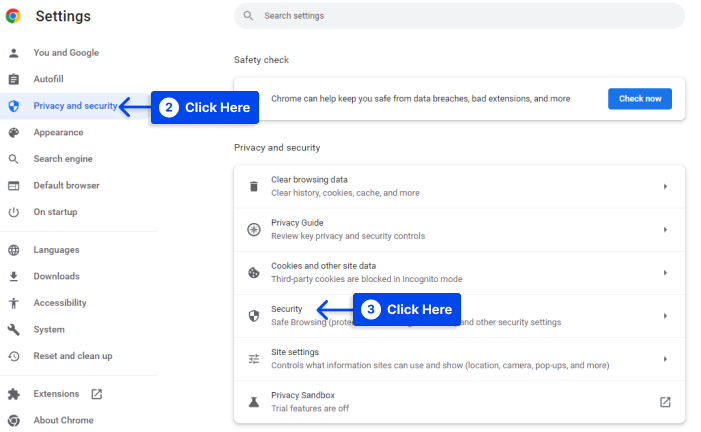
- Accédez à Gérer les certificats d'appareils pour gérer et résoudre le problème.
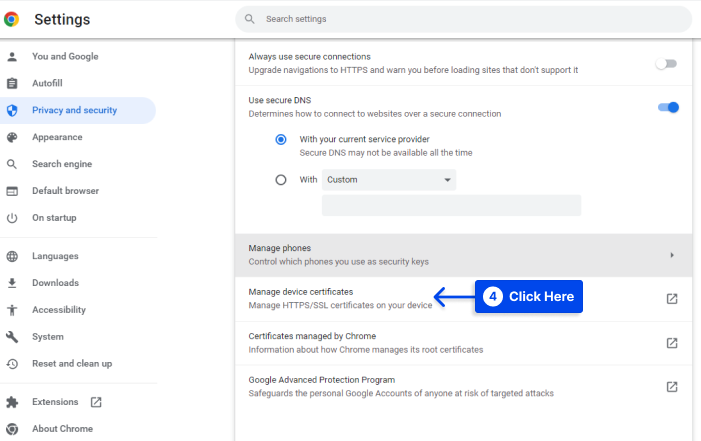
Méthode 6 : Certificat auto-signé et différents domaines
Ce type d'événement peut se produire lorsque le certificat SSL est attribué à un nom de domaine différent qui n'est pas associé au certificat SSL ou lorsqu'un certificat auto-signé est attaché au nom de domaine.
Comme la plupart des navigateurs ne font pas confiance aux certificats auto-signés en tant que certificats légitimes, un certificat auto-signé utilisé à des fins de serveur interne reflétera une erreur.
Pour la suppression du SSL auto-signé et l'installation d'un nouveau SSL, vous devez contacter le développeur. Ce faisant, vous pouvez résoudre l'erreur ERR_CERT_COMMON_NAME_INVALID.
Méthode 7 : vérifier les paramètres du proxy
L'expérience de navigation peut être limitée si la détection automatique des paramètres n'est pas activée via la configuration du proxy, car cela entraînera l'erreur ERR_CERT_COMMON_NAME_INVALID.
Suivez ces étapes pour résoudre le problème :
- Allez dans Propriétés Internet .
- Appuyez sur l'onglet Connexion .
- Cliquez sur Paramètres LAN .
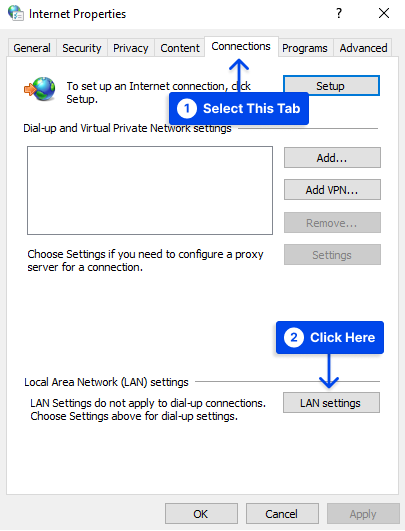
- Dans la nouvelle fenêtre, cliquez sur la case à cocher Détecter automatiquement les paramètres si elle n'a pas encore été cochée.
- Cliquez sur OK .
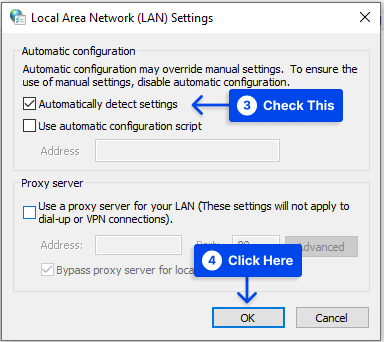
Méthode 8 : Mettre à jour le système d'exploitation et le navigateur
Généralement, il est conseillé de s'assurer que votre système d'exploitation et votre navigateur sont à jour, car des logiciels anciens ou obsolètes peuvent provoquer des erreurs inattendues telles que err_cert_common_name_invalid.
Les développeurs développent continuellement de nouveaux correctifs et corrections de bogues, il est donc impératif d'avoir une version mise à jour du système.
Méthode 9 : Vérification de votre pare-feu/antivirus
Pour résoudre l'erreur err_cert_common_name_invalid, il est recommandé de vérifier vos paramètres de pare-feu et d'antivirus et les fichiers de journalisation pour vérifier qu'ils ne bloquent pas votre tentative d'accès au site Web.
Si vous rencontrez un blocage, vous devez examiner attentivement la raison du blocage car il est probable qu'ils vous protègent des sites Web malveillants. Dans cette situation, il n'est pas recommandé de désactiver le programme antivirus.
Méthode 10 : Vérifiez les conflits d'extension de navigateur
Il peut y avoir des conflits entre trop d'extensions de navigateur lorsque vous en avez trop et provoquer des erreurs, entraînant par exemple le err_cert_common_name_invalid sur Chrome.
Vous devez accéder au site Web dans une fenêtre de navigation privée et déterminer s'il est accessible ; si c'est le cas, le problème peut être causé par une extension de votre navigateur.
Ce problème peut être résolu en désactivant les extensions une par une tout en examinant votre site pour déterminer la cause du problème. Une fois que vous avez identifié l'extension en conflit, supprimez-la.
Pour résoudre ce problème sur Chrome, vous devez localiser et supprimer l'extension en conflit. Suivez ces étapes pour ce faire :
- Cliquez sur les trois points dans le coin supérieur droit de votre navigateur.
- Allez dans Plus d'outils et sélectionnez Extensions .
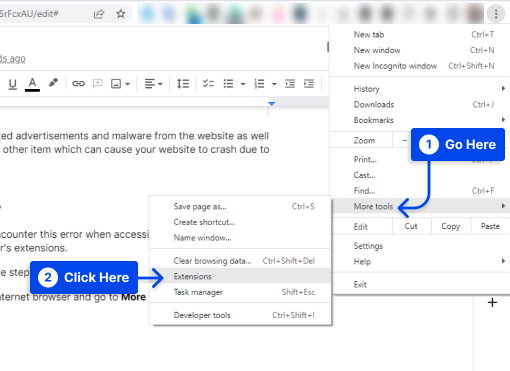
- Sélectionnez l'extension que vous souhaitez désinstaller dans la nouvelle fenêtre et cliquez sur Supprimer .
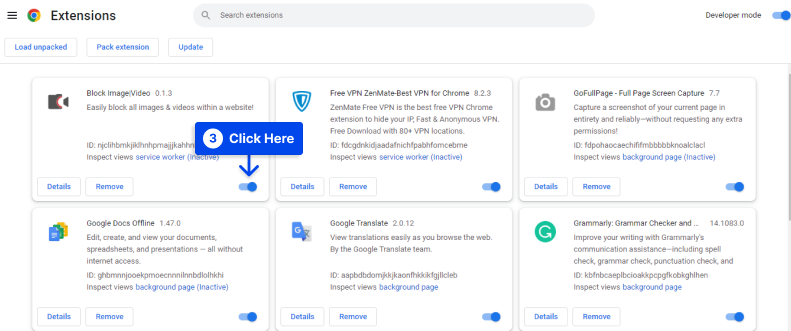
Il est impératif de s'assurer que vos extensions sont auditées et mises à jour régulièrement pour éviter que ce problème ne se reproduise à l'avenir.
Méthode 11 : configurer les paramètres d'URL dans phpMyAdmin
L'erreur NETERR_CERT_COMMON_NAME_INVALID peut être due à une différence d'URL entre l'option_value dans le siteurl et les lignes d'accueil dans la base de données de votre site Web. PHPMyAdmin vous permet de modifier les paramètres d'URL de votre site Web WordPress.
Suivez ces étapes pour ce faire :
- Ouvrez l'application phpMyAdmin sur votre compte d'hébergement.
- Sélectionnez la base de données de votre site et localisez la table wp_options . Dans la table wp_options, vous trouverez deux lignes intitulées siteurl et home . Assurez-vous que les deux redirigent vers la même URL.
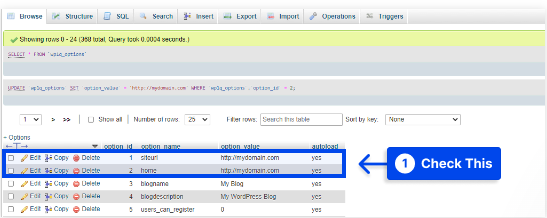
Méthode 12 : supprimer des certificats
Il existe parfois une solution à ce problème en supprimant les certificats de votre navigateur. Suivez ces étapes pour ce faire :
- Cliquez sur l' icône du menu Google Chrome .
- Cliquez sur Paramètres .
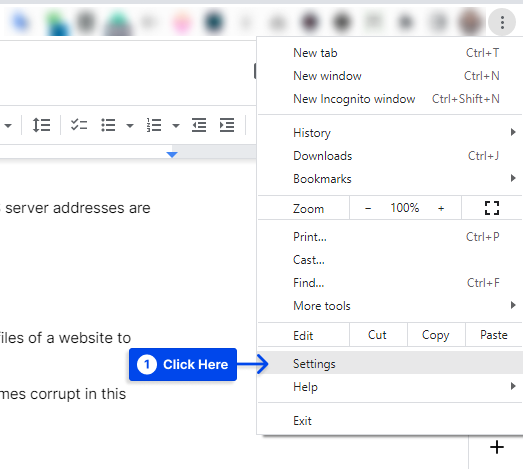
- Cliquez sur Confidentialité et sécurité .
- Cliquez sur Sécurité .
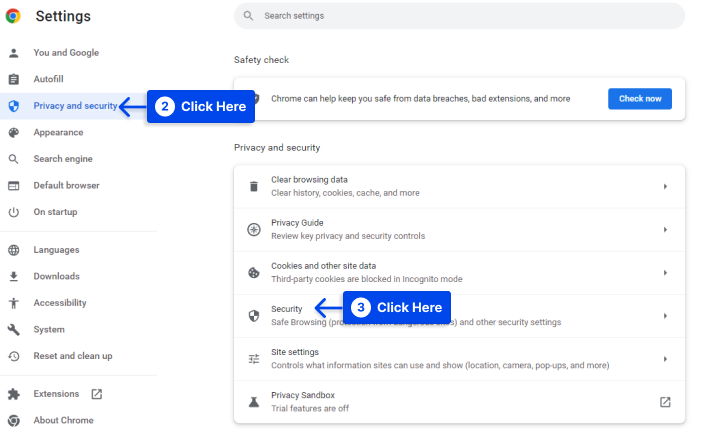
- Faites défiler vers le bas et cliquez sur Gérer les certificats d'appareil .
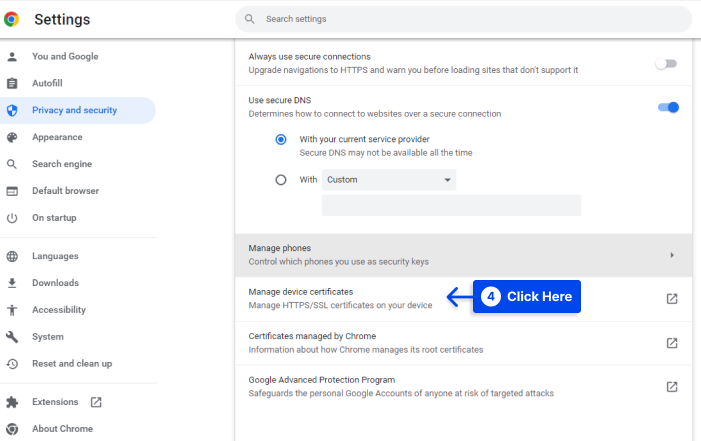
- Supprimez le bon certificat.
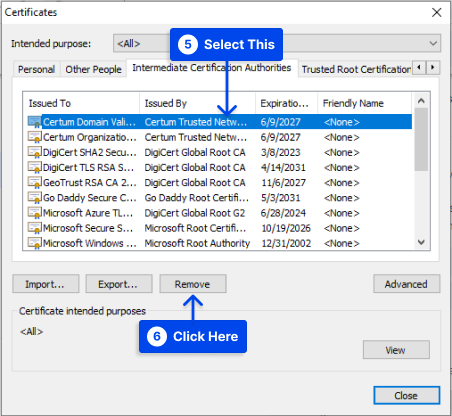
Il est toujours possible d'obtenir des versions à jour des sites Web que vous visitez, alors n'ayez pas peur de les supprimer tous si nécessaire. Envisagez de vider votre DNS après avoir terminé cette tâche.
Méthode 13 : Vérifiez la date et l'heure de votre système
Supposons que votre système d'exploitation signale une date et une heure incorrectes à votre navigateur. Dans ce cas, cela peut également entraîner le blocage de votre accès au site Web et la génération d'erreurs telles que net :: err_cert_common_name_invalid.
Par conséquent, pour éviter cette erreur, vous devez configurer Windows pour qu'il gère automatiquement l'heure. Suivez ces étapes pour ce faire :
- Cliquez avec le bouton droit sur la zone de date et d'heure de votre barre d'outils .
- Cliquez sur Ajuster la date/l'heure .
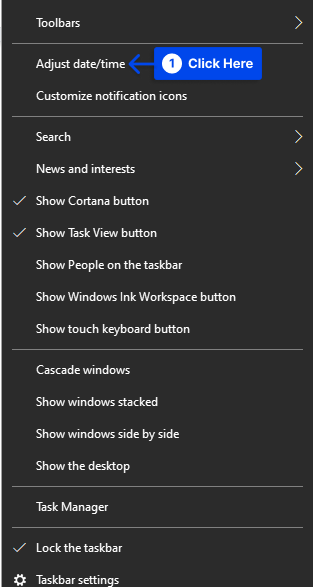
- Basculez le réglage automatique de l'heure sur Activé.
Vous pouvez également activer automatiquement le fuseau horaire défini si vous le souhaitez.
- Cliquez sur Synchroniser maintenant .
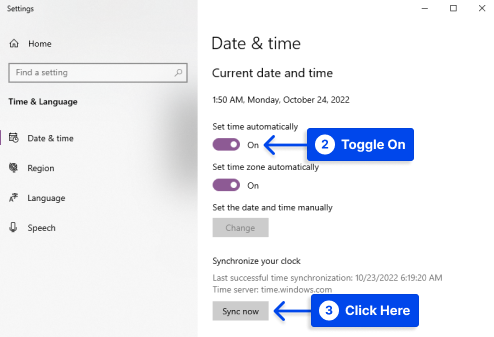
- Redémarrez votre ordinateur et essayez d'accéder à nouveau au site.
Conclusion
En termes d'erreurs de navigateur, ERR_CERT_COMMON_NAME_INVALID est difficile à corriger. Cependant, si vous parvenez à en déterminer la cause, vous pouvez y remédier rapidement et préserver la crédibilité de votre site.
Afin de corriger cette erreur, nous vous suggérons de vérifier d'abord votre certificat SSL et de rechercher toute redirection mal configurée. Si ces étapes ne vous aident pas, consultez les autres méthodes mentionnées dans cet article.
Nous espérons que vous trouverez cet article utile. N'hésitez pas à laisser des questions ou des commentaires dans la section des commentaires. Vous pouvez également suivre nos derniers articles en nous suivant sur Facebook et Twitter.
